Paso 4: código
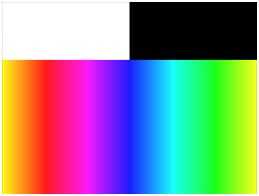
Antes de utilizar la pantalla táctil, usted necesita poner la carta del selector de color detrás de él. Obtener la imagen (abajo), escalarla al tamaño adecuado (debe extenderse a todos los bordes de la pantalla táctil) e imprimir. Pegamento o cinta adhesiva detrás de la pantalla de cristal táctil.
IDE de Arduino
Para cargar el código para el Arduino, usted tendrá que descargar el IDE de Arduino. Instrucciones en el link
Aquí está el código (copiar/pegar en el IDE de Arduino):
---(begin Code) -----------
/ *---Luces LED---
=======================================
Bob Rudolph
sentryGun53
V02 29/12/11
*/
const float yMin = 170;
const float yMax = 870;
const float xMin = 68;
const float xMax = 920;
const int LEDr = 9;
const int LEDg = 10;
const int LEDb = 11;
const int STRIPr = 6;
const int STRIPg = 5;
const int STRIPb = 3;
const int final = 14;
const int alto = 15;
const int izquierda = 16;
const int derecha = 17;
const int tecla = 2;
valores r int [264];
gvalores int [264];
int bValues [264];
int r = 0;
int g = 0;
int b = 0;
int x = 198;
int y = 30;
void setup() {}
Serial.Begin(9600);
int rVal = 255;
gVal int = 255;
int bVal = 25;
para (int i = 0; i < 44; i ++) {}
gVal = gVal - 5;
valores r [i] = rVal;
gvalores [i] = gVal;
bValues [i] = bVal;
}
rVal = 255;
gVal = 25;
bVal = 25;
para (int i = 44; i < 88; i ++) {}
bVal = bVal + 5;
valores r [i] = rVal;
gvalores [i] = gVal;
bValues [i] = bVal;
}
rVal = 255;
gVal = 25;
bVal = 255;
para (int i = 88; i < 132; i ++) {}
rVal = rVal - 5;
valores r [i] = rVal;
gvalores [i] = gVal;
bValues [i] = bVal;
}
rVal = 25;
gVal = 25;
bVal = 255;
para (int i = 132; i < 176; i ++) {}
gVal = gVal + 5;
valores r [i] = rVal;
gvalores [i] = gVal;
bValues [i] = bVal;
}
rVal = 25;
gVal = 255;
bVal = 255;
para (int i = 176; i < 220; i ++) {}
bVal = bVal - 5;
valores r [i] = rVal;
gvalores [i] = gVal;
bValues [i] = bVal;
}
rVal = 25;
gVal = 255;
bVal = 25;
para (int i = 220; i < 264; i ++) {}
rVal = rVal + 5;
valores r [i] = rVal;
gvalores [i] = gVal;
bValues [i] = bVal;
}
pinMode (LEDr, salida);
pinMode (LEDg, salida);
pinMode (LEDb, salida);
pinMode (botón, entrada);
digitalWrite (botón, HIGH);
}
void loop() {}
if(digitalRead(Button) == LOW) {}
obtener posición x
pinMode (abajo, entrada);
pinMode (superior, entrada);
pinMode (a la izquierda, salida);
pinMode (derecha, salida);
digitalWrite (izquierda, arriba);
digitalWrite (derecha, baja);
int x_unscaled = analogRead(bottom);
x_unscaled = 1024 - x_unscaled;
x = int(map(float(x_unscaled), xMin, xMax, 0, 264));
if(x < 0) {}
x = 0;
}
if(x > 264) {}
x = 264;
}
obtener la posición y
pinMode (abajo, salida);
pinMode (superior, salida);
pinMode (a la izquierda, entrada);
pinMode (derecha, entrada);
digitalWrite (superior, alto);
digitalWrite (abajo, baja);
int y_unscaled = analogRead(left);
y = int(map(float(y_unscaled), yMin, yMax, 0, 200));
Si (y < 0) {}
y = 0;
}
Si (y > 200) {}
y = 200;
}
y = 200-y;
}
Si (x < 100 & & y < 60) {/ / blanco
r = 255;
g = 255;
b = 255;
}
else if (x > = 100 & & y < 60) {/ / negro
r = 0;
g = 0;
b = 0;
}
else if (y > = 60) {/ / multicolor
r = int(map(float(rValues[x]), 25, 255, 0, 255));
g = int(map(float(gValues[x]), 25, 255, 0, 255));
b = int(map(float(bValues[x]), 25, 255, 0, 255));
}
analogWrite (LEDr, 255-r);
analogWrite (LEDg, 255-g);
analogWrite (LEDb, 255-b);
analogWrite (STRIPr, r);
analogWrite (STRIPg, g);
analogWrite (STRIPb, b);
Serial.Print(x);
Serial.Print("");
Serial.println(y);
}
----------- (código final) ----------- Carga código Arduino
Pulse "Compilar". Espere a que el IDE decir "Compilación de hecho", a continuación, conecte su Arduino, selecciónela en las herramientas > Puerto serie menú y presione "Subir". Espere a que el IDE decir "Hacer subir". Luego, se realizan cargando el código.
Código de la función
Para definir un color, presione ese color en la pantalla táctil y mantenga pulsada, luego pulse el botón. Mantenga pulsado el botón y para mover el dedo para seleccionar un color. El color se establece cuando se suelta el botón.
El LED solo te da algunos comentarios en de qué color son seleccionar, así que no tienes que mirar hacia abajo en la tierra para entender.













